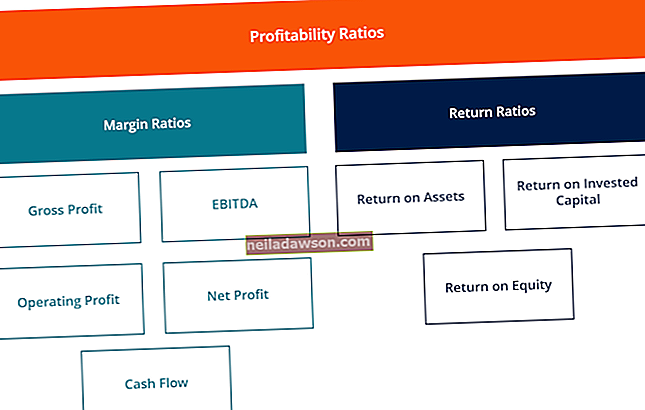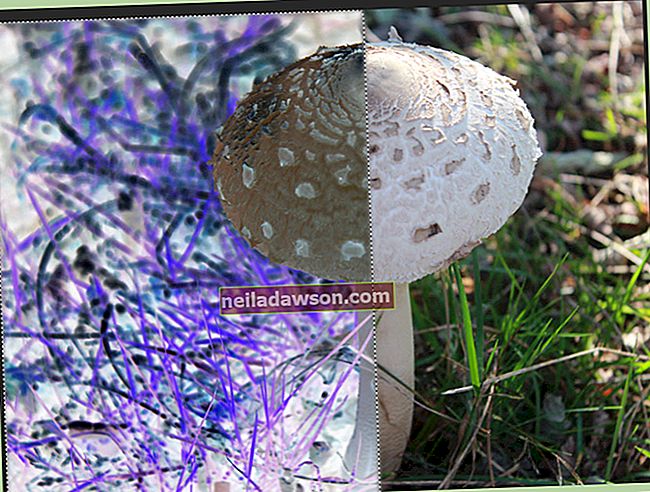El. Pašto gautųjų aplankas arba el. Pašto archyvo aplankas netrukus gali būti užgriozdintas, jei reguliariai neištrinsite jums nebereikalingų pranešimų. Dauguma el. Pašto programų ir paslaugų leidžia vienu metu ištrinti kelis el. Laiškus iš konkretaus siuntėjo. Norėdami ištrinti tūkstančius el. Laiškų iš konkretaus siuntėjo, naudokite el. Pašto programos Paieškos funkciją, kad parodytumėte pranešimus, tada pasirinkite ir ištrinkite elementus, kad išvalytumėte el. Laiškus iš gautųjų ir kitų aplankų.
Kelių pranešimų pasirinkimas iš el. Pašto aplanko
Dauguma el. Pašto programų leidžia rodyti el. Pašto pranešimus įvairiais būdais, įskaitant datą, temą ir siuntėją. Norėdami pasirinkti pranešimus, pirmiausia pasiekite gautuosius ar kitą el. Pašto aplanką, kuriame yra pranešimai, kuriuos norite ištrinti. „Windows Live Mail“, „Microsoft Outlook“ ir internetinėse paslaugose, tokiose kaip „Yahoo! Paštas, kairiajame meniu pasirinkite tinkamą aplanką. Atidarę el. Pašto aplanką, spustelėkite stulpelio „Nuo“ skirtuką, kad sutvarkytumėte ir rodytumėte el. „Outlook“ ir „Windows Live Mail“ spustelėkite ir pažymėkite pirmąjį el. Laišką, kurį norite ištrinti, tada paspauskite ir laikykite nuspaudę klavišus „Shift“ ir rodyklės klavišą žemyn, kad pasirinktumėte kelis pranešimus. Internetinėms paslaugoms, tokioms kaip „Yahoo!“ Paštas, turėsite spustelėti ir pažymėti žymimąjį laukelį šalia kiekvieno pranešimo, o tai užima daug daugiau laiko, kai pasirenkate tūkstančius el. Laiškų.
Ištrinti kelis pranešimus iš el. Pašto aplanko
Pasirinkus ir paryškinus el. Pašto pranešimus, juos ištrinti vienu metu yra nesudėtinga. „Outlook“ ar „Windows Live Mail“ dešiniuoju pelės mygtuku spustelėkite paryškintus pranešimus ir kontekstiniame meniu pasirinkite parinktį „Ištrinti“ arba tiesiog paspauskite kompiuterio klaviatūros klavišą „Ištrinti“ arba „Del“. „Yahoo!“ Paštas, spustelėkite mygtuką „Ištrinti“ el. Pašto įrankių juostoje, kad ištrintumėte visus pasirinktus pranešimus. El. Pašto programos ištrintus el. Laiškus paprastai siunčia į aplanką „Ištrinti elementai“, kurį turėsite ištuštinti, kad visiškai pašalintumėte el. Laiškus iš savo sistemos.
Kelių pranešimų pasirinkimas ir ištrynimas iš visų el. Pašto aplankų
Nors el. Laiškų radimas aplankų rodinyje yra efektyvus būdas ištrinti el. Laiškus, saugomus viename aplanke, procedūra gali užtrukti, jei siuntėjo pranešimus saugojote keliuose el. Pašto aplankuose. Norėdami išspręsti šią problemą, naudokite el. Pašto programos paieškos funkciją. „Microsoft Outlook“ pagrindinio meniu juostoje spustelėkite skirtuką „Ieškoti“, tada spustelėkite mygtuką „Visi laiškų elementai“. Įvesties laukelyje įveskite siuntėjo vardą. „Outlook“ nuskaito visus pašto aplankus ir parodo visus siuntėjo pranešimus. Dešiniuoju pelės mygtuku spustelėkite bet kurią pagrindinės srities vietą, tada kontekstiniame meniu spustelėkite „Pasirinkti viską“. Tada galite ištrinti visus pranešimus. „Windows Live Mail“ siūlo panašią funkciją, tačiau turėsite spustelėti skirtuką „Aplankai“, tada mygtuką „Rasti“, o laukelyje „Nuo“ įveskite siuntėjo vardą. Papildomai,įsitikinkite, kad spustelėjote ir pažymėjote žymimąjį laukelį „Įtraukti poaplankius“. „Yahoo!“ Paštas, naudokite puslapio viršuje esančią funkciją „Ieškoti pašto“. Paieškos laukelyje prieš siuntėjo vardą įdėkite „nuo:“ (be kabučių), kad būtų rodomi tik konkretaus siuntėjo el. Laiškai.
Svarstymai
Rasti, pasirinkti ir ištrinti tūkstančius el. Pašto pranešimų iš to paties siuntėjo naudojant kompiuterines el. Pašto programas paprastai yra paprasčiau ir greičiau nei internetinių el. Pašto paslaugų, nes kompiuterio programos siūlo daugiau el. Pašto pranešimų paieškos ir pasirinkimo funkcijų. Ištrynę pranešimus, taip pat galite užblokuoti visus kitus siuntėjo el. Laiškus, pridėdami siuntėjo el. Pašto adresą prie užblokuotų siuntėjų sąrašo, kurį galite pasiekti naudodami el. Pašto programos įrankį Nepageidaujamo pašto parinktys. Įgalinus šią funkciją, visi būsimi el. Laiškai bus nukreipti tiesiai į aplankus „Nepageidaujamas paštas“ arba „Ištrinti elementai“, atsižvelgiant į jūsų šiukšlių ir šlamšto el. Pašto nuostatas.